UNIGRAPHICS NX
Моделирование свободных форм
Редактирование конструктивных элементов свободной формы
Перемещение полюсов
На этой части занятия Вы удлините форму ложки используя полюса, модель будет выглядеть как показано на приведённом ниже рисунке.
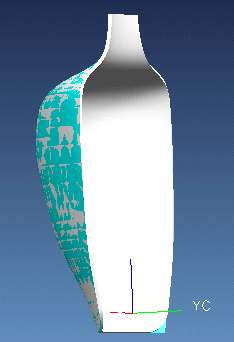
|
|
Откройте файл fff_movepole_1.prt из каталога fff и запустите модуль Modeling (Моделирование). |
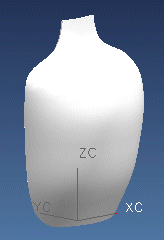
Сделайте слой 81 выбираемым, содержащий листовое тело, используемое для создания твёрдотельной геометрии. Опция Move Pole позволяет произвести перемещение полюсов.
|
|
Нажмите иконку Move Pole
(Переместить полюса) |
Открывается диалоговое окно Move Pole (Переместить полюса).
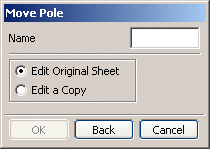
Вы можете редактировать как оригинальный лист, так и его копию. Редактируя копию Вы сможете сохранить параметры создания оригинального листа.
|
|
Выберите опцию Edit Original Sheet (Изменить исходный лист). |
Поскольку листовое тело является параметрическим конструктивным элементов, Вы получите предупреждающее сообщение.
|
|
Выберите листовое тело. |
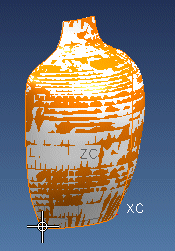
|
|
Нажмите кнопку OK для продолжения редактирования листового тела, в результате чего будет получен непараметрический конструктивный элемент. |
Вокруг тела отображается контрольный многоугольник. Листовое тело скрыто, а тонкостенный конструктивный элемент отображается белым цветом. В отличие от определяющих точек, управляющие точки обычно не расположены на листовом теле.
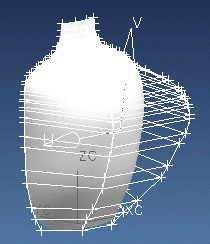
Открывается диалоговое окно Move Pole (Переместить полюса).
Опции диалогового окна Move Pole
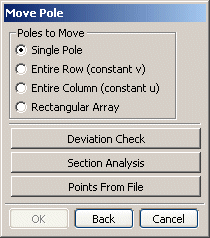
Single Pole позволяет переместить отдельный полюс. Эта опция выбирается по умолчанию.
Entire Row позволяет перемешать все полюса строки (по V). Для перемещения всей строки достаточно выбрать одну из точек строки.
Entire Column позволяет перемешать все полюса столбца (по U). Для перемещения всего столбца достаточно выбрать одну из точек столбца.
Rectangular Array позволяет переместить все точки прямоугольного массива. Для перемещения прямоугольного массива следует выбрать противолежащие точки прямоугольника.
Deviation Check позволяет выбрать опции из диалогового окна Deviation Check. Эта опция будет рассмотрена на этом занятии.
Section Analysis позволяет выбрать опции из диалогового окна Section Analysis. Эта опция будет рассмотрена на этом занятии.
Points From File позволяет импортировать данные точек из текстового файла ASCII (*.dat). Эта опция полезна если Вы желаете импортировать данные точек, сохранённые в другом файле.
|
|
Обратите внимание на отображённые вектора направлений U и V. |
Вы переместите нижнюю строку в направлении V.
|
|
Выберите опцию Entire Row (constant v) (Строка (по V)). |
Система просит Вас выбрать полюс для перемещения.
|
|
Выберите левую точку нижней строки. |
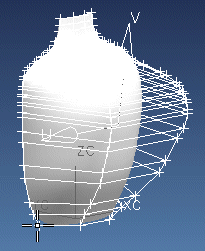
Вся строка полюсов маркируется системой, а вектор направления совпадает с положительным направлением оси ZC. Открывается диалоговое окно Move Defining Pole (Больше полюсов).
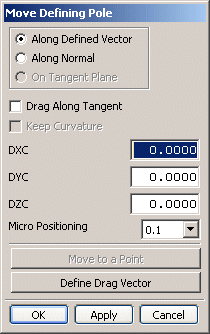
Вы можете перемещать выбранные полюса используя опции Along Defined Vector или Along Normals. Вы произведёте перемещение в отрицательном направлении оси ZC.
|
|
Выберите опцию Along Defined Vector (Вдоль вектора). |
|
|
Оставьте все остальные опции по умолчанию. |
|
|
В поле DZC введите -10 и нажмите кнопку OK. |
Контрольный многоугольник изменяется, в соответствии с временным телом.
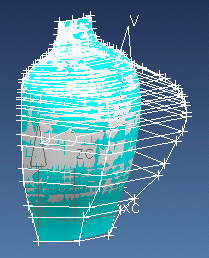
Опять открывается диалоговое окно Move Pole (Переместить полюса). Вы должны нажать в этом окне кнопку OK, иначе все изменения будут утеряны.
|
|
Нажмите кнопку OK в диалоговом окне Move Pole (Переместить полюса). |
|
|
Нажмите кнопку Cancel (Отмена) в диалоговом окне Move Pole (Переместить полюса). |
Диалоговое окно Edit During Update (Изменить процесс обновления) сообщает, что радиус скругления слишком большой.
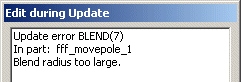
|
|
Нажмите в этом окне иконку Edit
(Изменить)
|
Открывается другое диалоговое окно Edit During Update (Изменить процесс обновления).
|
|
Нажмите иконку Edit
Parameter (Изменить параметры)
|
|
|
Измените значение Radius (Радиус) на 15 и нажмите клавишу Enter, затем нажмите кнопку OK. |
Опять открывается диалоговое окно Edit During Update (Изменить процесс обновления).
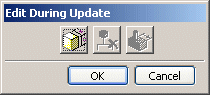
|
|
Нажмите кнопку OK в диалоговом окне Edit During Update (Изменить процесс обновления). |
Модель изменяется.
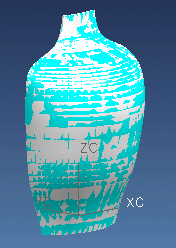
|
|
Сделайте слой 81 невидимым. |
|
|
Вращайте модель для лучшего обзора. |
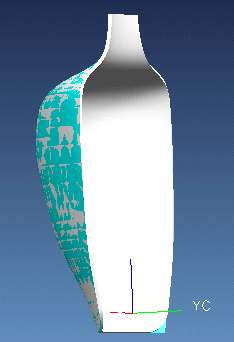
|
|
Закройте файл. |
Редактирование конструктивных элементов свободной формы